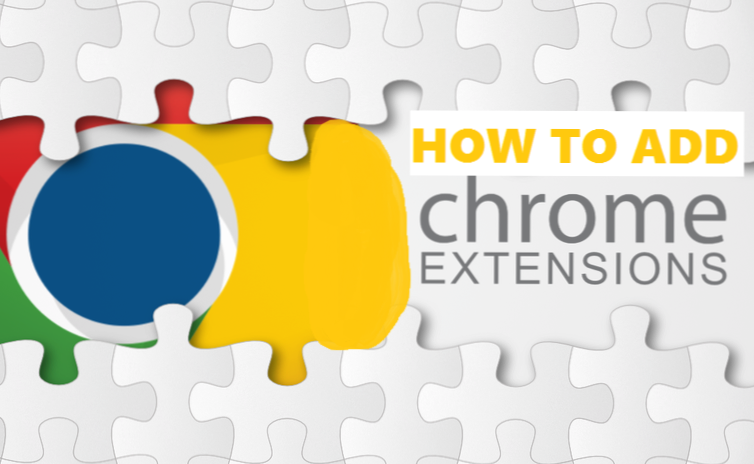
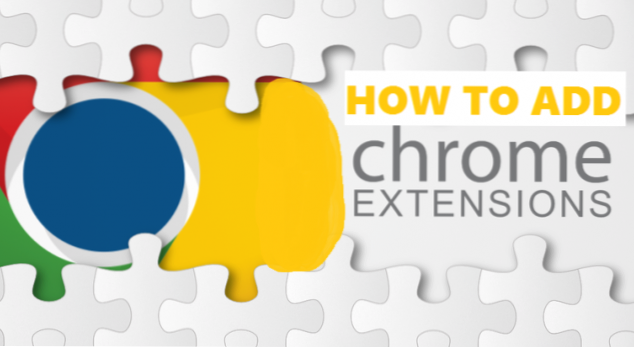
Hallå där! Den här omfattande handledningen syftar till att få ut det mesta av din Google Chrome-webbläsare. Låter det inte intressant? Efter att ha läst detta är du garanterad att veta hur man lägger till plugin till Google Chrome.
Google Chrome är en av de mest populära webbläsarna på både PC och smartphones. Att det kommer förinstallerat på Android-enheter gör det extra populärt. En sak jag älskar om Google Chrome är dess förmåga att synkronisera alla dina flikar, historik och bokmärken över alla dina enheter som har Chrome installerat och loggat in.
Som ett Android, Windows, IOS eller Linux operativsystem, utan att installera program / program från tredje part, kommer systemet att bli så tråkigt som att använda en resistiv pekskärm för att spela spel. Erfarenheten är inte en cool alls.
Med Apps / Software installerat kan du komma åt ordböcker, spel, webbsurfning, bildredigerare, videospelare och andra intressanta program. Det är bokstavligen samma sak på smartphones, utan appar på din enhet, det är lika bra som ingenting. Ja, ingenting!
Google Chrome faller också i kategorin "ingenting" om plugins inte är installerade. Även om du kan bläddra och göra andra webbläsarspecifika uppgifter och allt, får du det bästa av Chrome med att installera plugins. Plugins är precis som appar på din smartphone som lägger till fler funktioner, tjänster och förbättrar din användarupplevelse.
Så ska jag visa dig hur du lägger till plugins till Google Chrome.
Om du har använt din Google Chrome-webbläsare utan att installera insticksprogram har du saknat mycket. Plugins är tillgängliga för så många uppgifter. Tänk dig att alltid öppna en app bara för att ta en skärmdump av en webbsida när du bara kan lägga till ett plugin till Google Chrome och sedan använda nyckelkombinationer för att göra jobbet på några sekunder. Ja, det är så enkelt som det.
Okej, dags att skära till jakten och visa dig de ultimata stegen för att lägga till plugins till Google Chrome. Redo?
Så här lägger du till plugin till Google Chrome
För att smidigt lägga till någon form av plugin till Google Chrome-webbläsare behöver du bara göra några klick och voila, du är klar. Innan det skulle jag rekommendera att du hämtar / installerar eller uppdaterar din Chrome-webbläsare till den senaste versionen för att få ännu fler funktioner.
Att installera plugins till Google Chrome;
1. Se till att du har en internetanslutning. Plugins har kommit på nätet och installeras sedan innan det kan användas. Så sätt på din Hotspot eller internetanslutning. Om allt är bra när det gäller internetuppkoppling öppnar du gärna din Google Chrome PC-webbläsare.
2. Klicka på 3 prickar högst upp till höger av Chrome. Det ligger strax under avsluta / stänga-knappen. Om du svävar över den ska den visa Anpassa och kontrollera Google Chrome. Hittade du det? Bra!

3. Bläddra ner och välj Fler verktyg Flytta sedan markören / musen till vänster om rullgardinsmenyn och klicka på Extensions. Det laddar nu upp en ny sida som kanske innehåller en lista över alla installerade tillägg på Google Chrome.

4. Klicka på Få fler tillägg. En ny flik öppnas. Det här är alla Google Chrome-plugin-program som kan lägga till värde för webbläsarupplevelse.
En ny flik laddas nu upp. Jag skulle kunna kalla detta fredsfliken. Roligt rätt? Tja, jag kallar det personligen för att pluginsna där kan ge dig sinnesro när den aktiveras för specifika användarvänliga ändamål.
På sidan kan du söka efter ett specifikt plugin eller gå igenom de tillgängliga kategorierna / taggarna för att få plugin som fångar ditt intresse. Kategorin inkluderar produktivitet, tillgänglighet, foto, av Google, nyheter och väder, kul, utvecklingsverktyg, bloggar, shopping och kommunikation och andra.
Du kan också begränsa din sökning baserat på deras funktioner som plugins som kan fungera offline, plugins som fungerar med Android och så vidare. Du kan också visa plugins baserat på betyg från de allmänna användarna.
5. Skriv namnet på det plugin du vill installera på Google Chrome via sökfältet, t.ex. Släck ljuset(Det tappar in eller mörkar hela webbsidan när du tittar på videoklipp online via Youtube eller något videorelaterat innehåll). Sökningarna har en automatiskt slutförd funktion för att hjälpa dig att få det du letar efter väldigt snabbt.

6. Klicka på + LÄGG TILL I CHROME. Det skulle nu visa "checkar" och sedan visa dig en anmälan relaterad till vad plugin gör eller behöver.
7. Klicka på Lägg till tillägg. Det ska nu visa en kontrollanmälan och visa dig en succémeddelande när allt är klart. Det kan omdirigera dig till en annan webbplats för att visa dig "hur man tipsar" på pluginprogrammet.
Du kan se det aktiva pluginet längst upp till höger i din Chrome-webbläsare. Nu kan du bekvämt lägga till plugins till Google Chrome inom några sekunder. Du kan också kolla in de tillgängliga plugin-programmen och installera de som du tycker är användbara.
Att lägga till plugins till Chrome är lika enkelt som ABC och fördelarna med att använda plugins är otaliga och oundvikliga. Ge det ett försök och låt mig veta om du hittar ett i ett miljon Chrome-plugin.
Ofta ställda frågor och svar
Fråga: Kan jag använda två liknande plugins samtidigt?
EN: Det är ett ja från mig. Om du vill kan du använda två liknande plugins. Men det är bättre att du använder en så att det inte skulle orsaka konflikter i din webbläsare, vilket ger dig dålig erfarenhet.
F: Kan plugins fungera utan att ansluta till internet?
EN: Det beror faktiskt på plugin eller karaktären av sitt jobb. Det finns offline plugins som fortfarande kan fungera när du inte är ansluten till internet, medan vissa inte kommer att göra sina tjänster om internetanslutningen är stängd.
Fråga: Kommer plug-ins att förbli om jag stänger av datorn och sätter på den igen?
EN: Ja ja ja! Insticksprogrammen kommer att stanna kvar så länge Chrome-webbläsaren är installerad.

